win10重置电脑的详细步骤 win10怎么重置电脑
更新时间:2023-09-14 15:13:37作者:zheng
有些用户的win10电脑出现了一些故障,导致无法正常使用,想要重置电脑却不知道该如何操作,今天小编教大家win10重置电脑的详细步骤,如果你刚好遇到这个问题,跟着小编一起来操作吧。
方法如下:
第一步:在搜索栏输入“设置”,点击打开
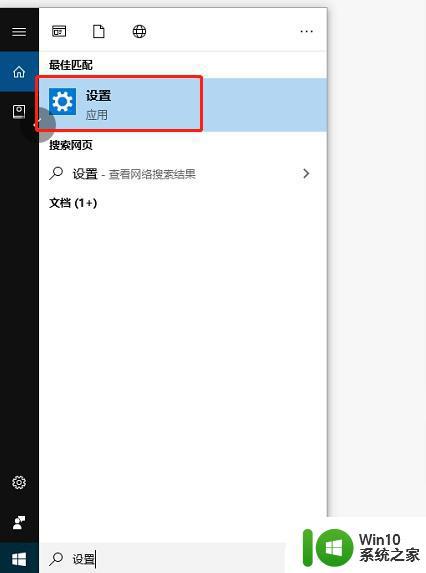
第二步:在设置界面中选择打开“更新和安全”
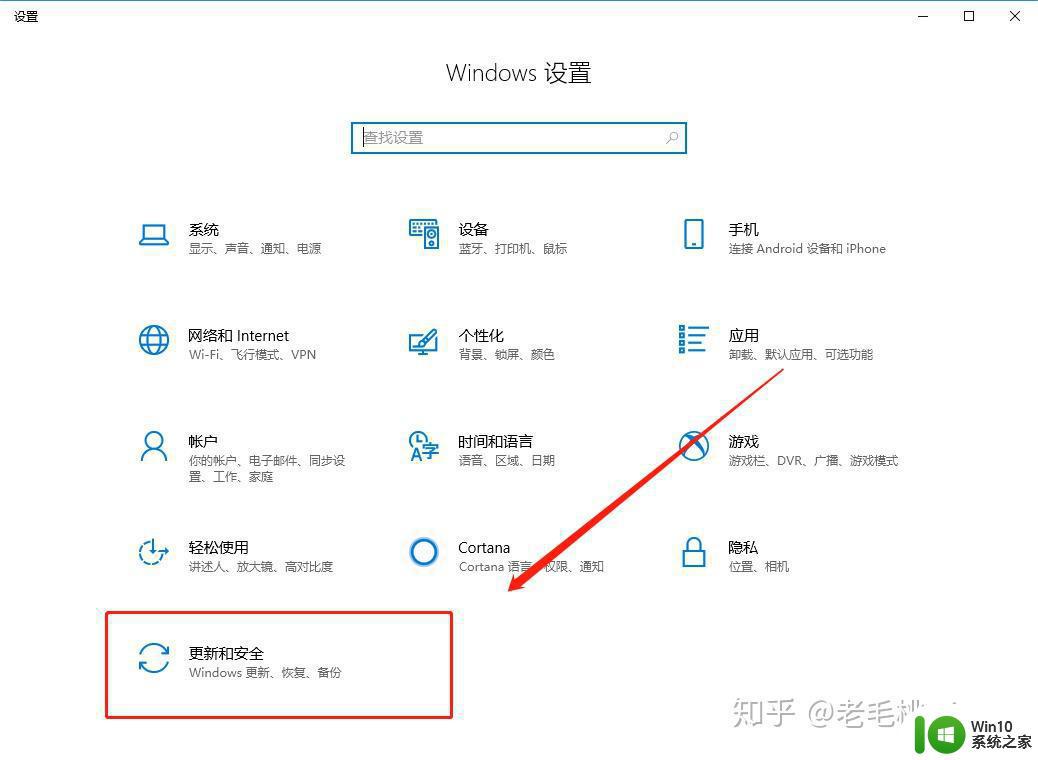
第三步:进入相关界面后,在窗口左侧点击“恢复”,接着在窗口右侧即可使用“重置此电脑”的功能
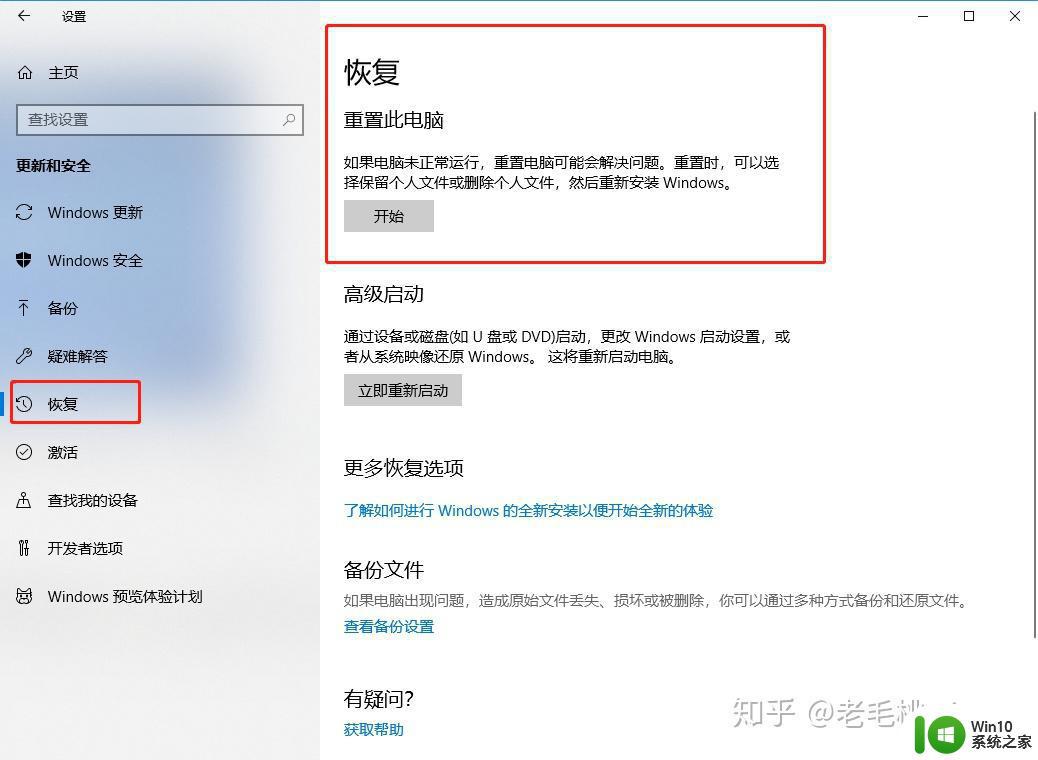
以上就是win10重置电脑的详细步骤的全部内容,有遇到这种情况的用户可以按照小编的方法来进行解决,希望能够帮助到大家。
win10重置电脑的详细步骤 win10怎么重置电脑相关教程
- win10电脑重置失败的恢复方法 Win10电脑重置失败后的修复步骤
- win10重置电脑的步骤 win10重置电脑需要多长时间
- win10电脑设置定时重启的步骤 win10怎样设置定时重启
- win10系统如何进行重置操作 重置win10电脑的步骤和注意事项
- win10如何看电脑配置 win10如何查看电脑配置详细步骤
- win10重置此电脑保留我的文件怎么设置 win10重置此电脑保留我的文件步骤
- win10重置此电脑的步骤和注意事项 win10重置此电脑后会丢失哪些数据和设置
- win10系统重置此电脑失败怎么解决 win10电脑重置失败怎么办
- win10电脑怎么恢复出厂设置具体步骤 win10电脑恢复出厂设置步骤详细教程
- win10的电脑配置怎么看 win10怎么查看电脑配置信息的详细方法
- win10台式电脑怎么看配置 win10怎样查看电脑的详细配置信息
- win10怎么重置网络设置步骤详解 如何初始化win10台式电脑网络设置
- 蜘蛛侠:暗影之网win10无法运行解决方法 蜘蛛侠暗影之网win10闪退解决方法
- win10玩只狼:影逝二度游戏卡顿什么原因 win10玩只狼:影逝二度游戏卡顿的处理方法 win10只狼影逝二度游戏卡顿解决方法
- 《极品飞车13:变速》win10无法启动解决方法 极品飞车13变速win10闪退解决方法
- win10桌面图标设置没有权限访问如何处理 Win10桌面图标权限访问被拒绝怎么办
win10系统教程推荐
- 1 蜘蛛侠:暗影之网win10无法运行解决方法 蜘蛛侠暗影之网win10闪退解决方法
- 2 win10桌面图标设置没有权限访问如何处理 Win10桌面图标权限访问被拒绝怎么办
- 3 win10关闭个人信息收集的最佳方法 如何在win10中关闭个人信息收集
- 4 英雄联盟win10无法初始化图像设备怎么办 英雄联盟win10启动黑屏怎么解决
- 5 win10需要来自system权限才能删除解决方法 Win10删除文件需要管理员权限解决方法
- 6 win10电脑查看激活密码的快捷方法 win10电脑激活密码查看方法
- 7 win10平板模式怎么切换电脑模式快捷键 win10平板模式如何切换至电脑模式
- 8 win10 usb无法识别鼠标无法操作如何修复 Win10 USB接口无法识别鼠标怎么办
- 9 笔记本电脑win10更新后开机黑屏很久才有画面如何修复 win10更新后笔记本电脑开机黑屏怎么办
- 10 电脑w10设备管理器里没有蓝牙怎么办 电脑w10蓝牙设备管理器找不到
win10系统推荐
- 1 萝卜家园ghost win10 32位安装稳定版下载v2023.12
- 2 电脑公司ghost win10 64位专业免激活版v2023.12
- 3 番茄家园ghost win10 32位旗舰破解版v2023.12
- 4 索尼笔记本ghost win10 64位原版正式版v2023.12
- 5 系统之家ghost win10 64位u盘家庭版v2023.12
- 6 电脑公司ghost win10 64位官方破解版v2023.12
- 7 系统之家windows10 64位原版安装版v2023.12
- 8 深度技术ghost win10 64位极速稳定版v2023.12
- 9 雨林木风ghost win10 64位专业旗舰版v2023.12
- 10 电脑公司ghost win10 32位正式装机版v2023.12